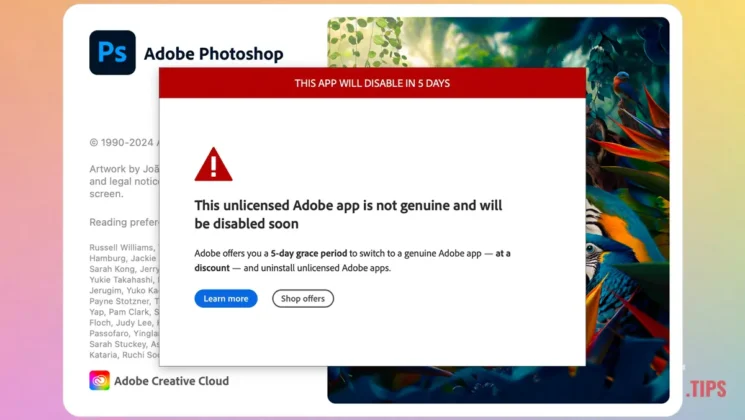Terlepas dari apakah Anda pengguna Windows atau Mac dan Anda mendapatkan pesan: "This unlicensed Adobe app is not genuine and will be disabled soon” pada Photoshop, Illustrator, atau aplikasi Adobe lainnya, berarti ada yang salah dengan lisensi aplikasi yang diinstal. Kemungkinan besar metode instalasi aplikasi yang tidak berlisensi digunakan.
Adobe secara berkala memeriksa apakah aplikasi yang diinstal oleh pengguna memiliki lisensi yang valid atau apakah metode instalasi telah digunakan untuk melewati validasi lisensi. Sebuah praktik yang selain tidak legal, juga tidak aman bagi pengguna yang memasang aplikasi dengan cara ini. Seringkali, aplikasi ini dimodifikasi oleh orang lain dan menimbulkan risiko besar terhadap keamanan data pengguna. Sama seperti metode bypass lisensi yang dimodifikasi, malware juga dapat ditanam untuk mencuri data sensitif dari penginstal aplikasi.
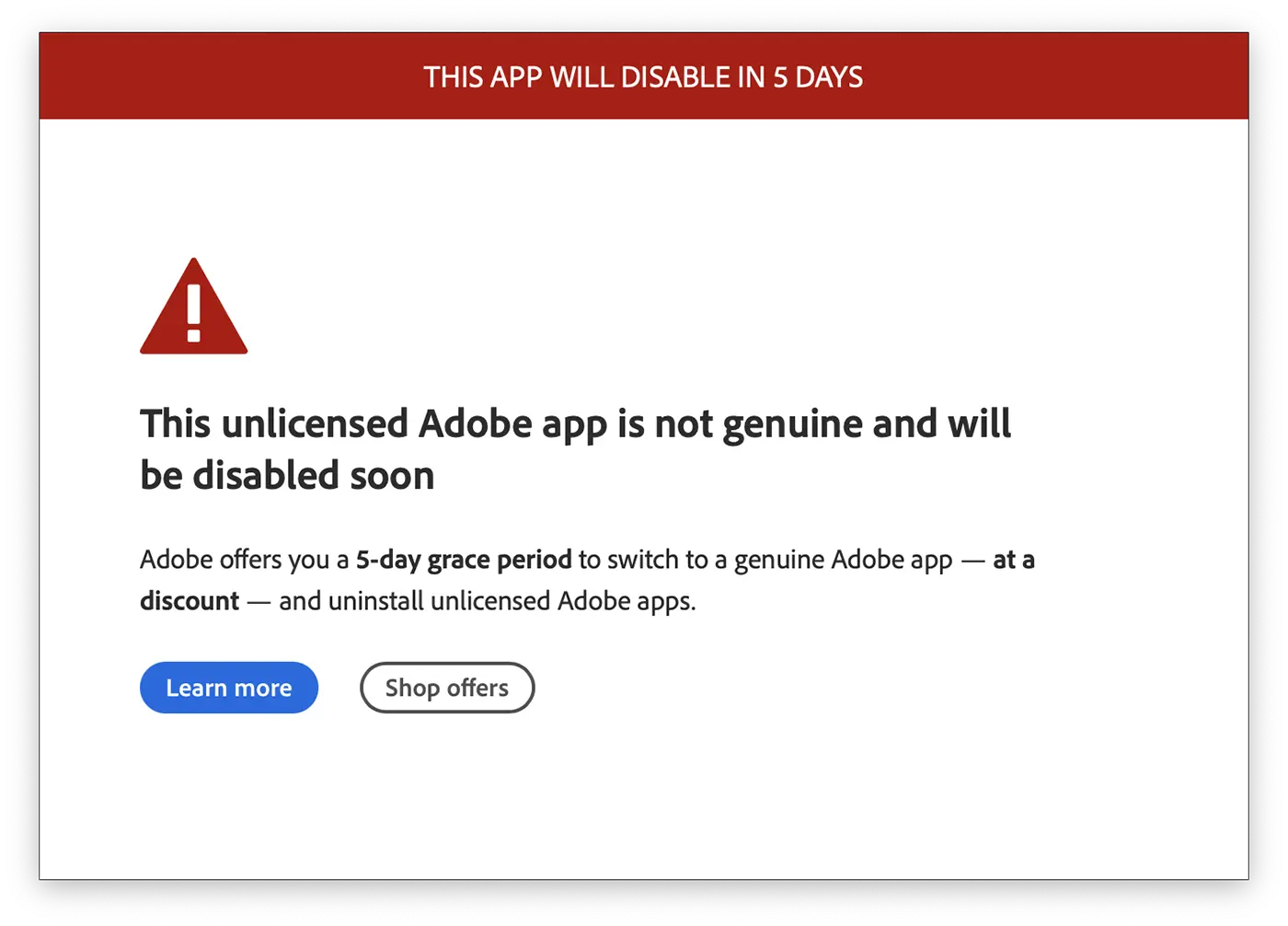
“This unlicensed app will be disabled soon. Switch to genuine Adobe apps with special discounts today.”
Pengguna yang menerima pesan ini memiliki masa tenggang selama 5 hari untuk memperbaiki masalah "aplikasi Adobe tidak berlisensi" ini. Selain itu, Adobe juga memberikan diskon bagi mereka yang memilih untuk terus menggunakan aplikasi dengan berlangganan.
Apa yang harus dilakukan jika Anda menerima pesan tersebut: This unlicensed Adobe app is not genuine and will be disabled soon
Dari pesan peringatan “This app will disable in 5 days"klik pada link"Shop offers” dan biarkan halaman itu terbuka di browser Anda.
Langkah selanjutnya adalah uninstall aplikasi Adobe sepenuhnya. Jika Anda pengguna Mac, Anda dapat menggunakan utilitas AppCleaner. Dengan cara ini Anda akan yakin bahwa aplikasi yang Anda instal tidak akan dimodifikasi oleh orang lain.
Tutorial: Cara mencopot pemasangan aplikasi sepenuhnya di MacOS
Setelah Anda menghapus instalasi aplikasi Adobe sepenuhnya, buka tautan penawaran diskon dan beli langganan untuk aplikasi Adobe yang ingin Anda instal.